Abilitare OneDrive for Business (online)
Questa funzionalità è stata introdotta in CRM Online 2016 Update.
Gli utenti possono creare e gestire documenti privati con OneDrive for Business. Puoi accedere a questi documenti nelle app di interazione con i clienti (Dynamics 365 Sales, Dynamics 365 Customer Service, Dynamics 365 Field Service, Dynamics 365 Marketing e Dynamics 365 Project Service Automation) dopo che l'amministratore di sistema ha abilitato OneDrive for Business.
Requisiti
Nota
Questo argomento si applica alle organizzazioni che distribuiscono le versioni online di OneDrive for Business e delle app di interazione con i clienti. Per informazioni sull'integrazione di OneDrive for Business locale con app Dynamics 365 for Customer Engagement o una combinazione delle versioni online/locali di questi prodotti, vedere: Abilitare OneDrive for Business (on-premises).
Per utilizzare OneDrive for Business con le app di interazione dei clienti è richiesto quanto segue:
Configurare le app di interazione con i clienti per utilizzare SharePoint Online.
Una licenza di OneDrive for Business per ogni utente. Altre informazioni: Cos'è OneDrive for Business?
Una licenza SharePoint per ogni utente. Gli utenti con una licenza di SharePoint possono usare OneDrive for Business. Per SharePoint Online, gli abbonamenti a Microsoft 365 includono licenze di SharePoint Online.
Per l'integrazione completa delle funzionalità di Microsoft 365 con Dynamics 365 e Customer Engagement (on-premises), devi disporre di Microsoft 365 Enterprise E3 o versione successiva. I servizi di conferenza e chiamataPSTN di Skype for Business richiedono Microsoft 365 Enterprise E5. Gli altri piani di Microsoft 365 non sono supportati. Per ulteriori informazioni sulle licenze e i prezzi, vedi:
Prima di utilizzare OneDrive for Business nelle app di interazione con i clienti, l'amministratore e gli utenti finali devono accedere a OneDrive for Business tramite l'interfaccia Web. Ad esempio, se usi SharePoint Online, vai a https://admin.microsoft.com>Utilità di avvio delle app
 >OneDrive. Il sito e altre informazioni richieste dalle app di interazione con i clienti per abilitare l'integrazione di OneDrive for Business vengono creati solo quando si accede al sito.
>OneDrive. Il sito e altre informazioni richieste dalle app di interazione con i clienti per abilitare l'integrazione di OneDrive for Business vengono creati solo quando si accede al sito.
Abilita OneDrive for Business
È possibile abilitare OneDrive for Business effettuando le seguenti operazioni:
Nell'interfaccia di amministrazione di Microsoft Power Platform seleziona un ambiente.
Selezionare Impostazioni>Integrazione>Impostazioni gestione dei documenti.
Seleziona Abilita OneDrive for Business per abilitarlo e quindi seleziona OK.
Controllo dell'accesso a OneDrive for Business
Puoi attivare e disattivare la disponibilità di OneDrive nelle app di interazione con i clienti per gli utenti finali attraverso il privilegio OneDrive for Business.
Nell'interfaccia di amministrazione di Power Platform seleziona un ambiente.
Selezionare Impostazioni>Utenti + autorizzazioni>Ruoli di sicurezza.
Seleziona un ruolo di sicurezza, quindi seleziona la scheda Record principali.
In Privilegi vari attiva e disattiva la disponibilità del privilegio OneDrive for Business.
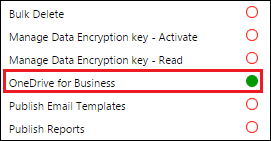
Vedi anche
Abilitare OneDrive for Business (on-premises)
Informazioni su OneDrive for Business